Вбудована програма «Нагадування» — це чудовий спосіб ділитися завданнями та справами з родиною, друзями та колегами. Однак це може бути трохи заплутаним. Ось чому призначення нагадувань певним контактам на вашому iPhone або iPad може бути корисним.
Функція призначення нагадувань доступна на iPhone та iPad під керуванням iOS 14, iPadOS 14 або новіших версій. Якщо ви не впевнені, чи на вашому пристрої встановлено останню версію мікропрограми, спробуйте спочатку оновити iOS.
Як поділитися списками нагадувань на iPhone та iPad
Спочатку давайте поговоримо про те, як створити спільний список у Нагадуваннях. Відкрийте програму «Нагадування» на своєму iPhone або iPad, а потім перейдіть до списку, яким хочете поділитися. Торкніться меню з трьома крапками у верхньому правому куті, а потім натисніть «Поділитися списком».
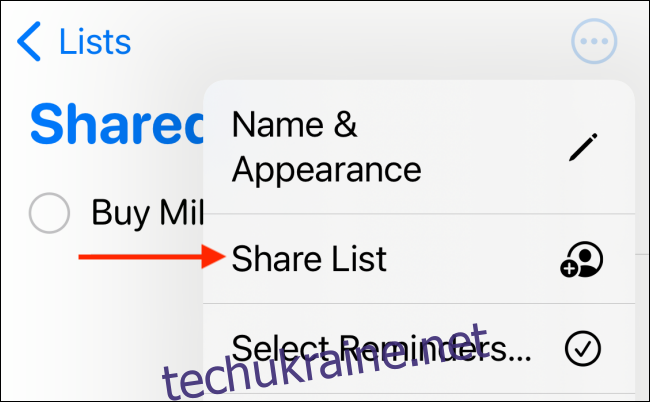
У спливаючому вікні виберіть, як ви хочете надіслати запрошення. Ви можете торкнутися месенджера «WhatsApp» або «Facebook», але ми віддаємо перевагу програмі «Повідомлення» (через iMessage).
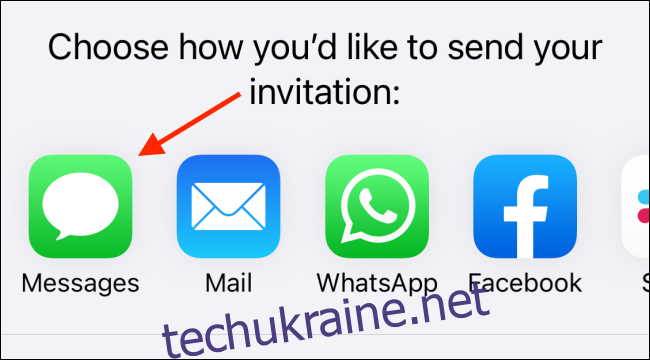
Угорі знайдіть і виберіть контакт (або контакти), з яким ви хочете поділитися списком. Ви побачите попередній перегляд текстового повідомлення. Ви можете додати коментар, якщо хочете, а потім натисніть кнопку Надіслати.
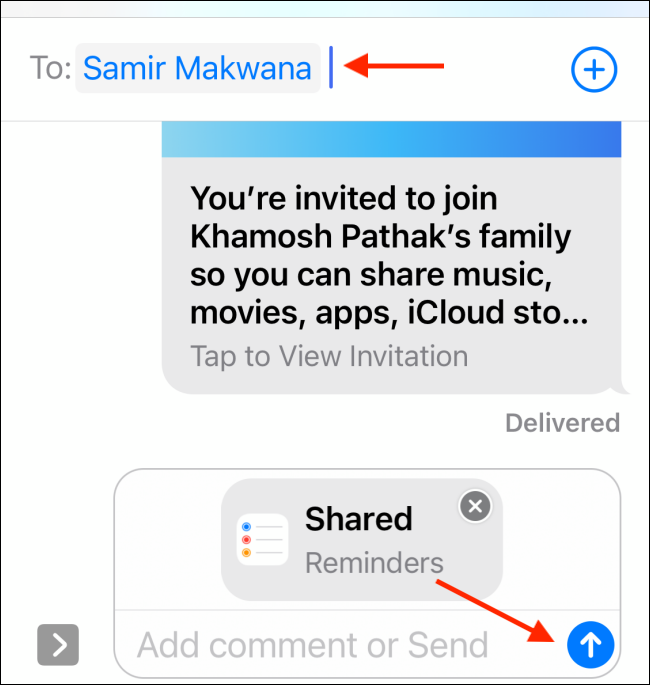
Тепер, коли ви повернетесь до списку, ви побачите вгорі, що до нього надано спільний доступ.
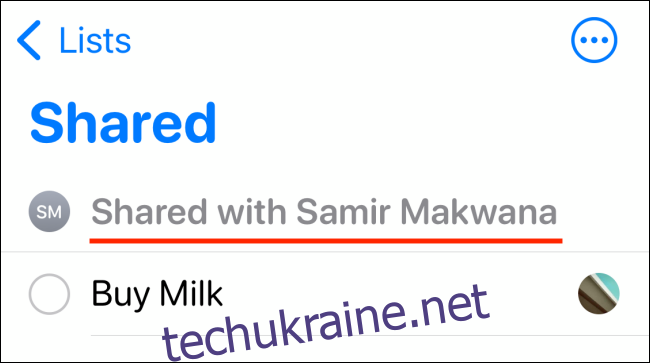
Як призначити нагадування на iPhone та iPad
Тепер, коли ви створили «Спільний» список, усі його учасники можуть додавати нові нагадування та позначати їх як завершені. Ви також можете призначити нагадування певній особі (одне нагадування можна призначити лише одному контакту).
Зробити це можна двома способами. Торкніться значка інформації (i) в кінці нагадування (вона з’являється, коли ви створюєте нагадування або коли його вибрано).
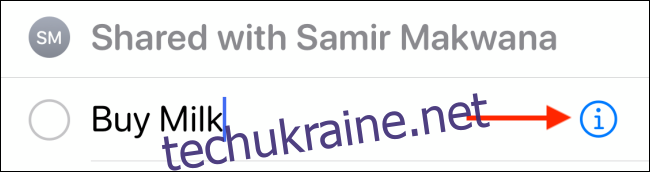
Далі торкніться «Призначити нагадування», щоб розгорнути розділ. Виберіть учасника списку, а потім натисніть «Готово» у верхньому правому куті, щоб зберегти нагадування.
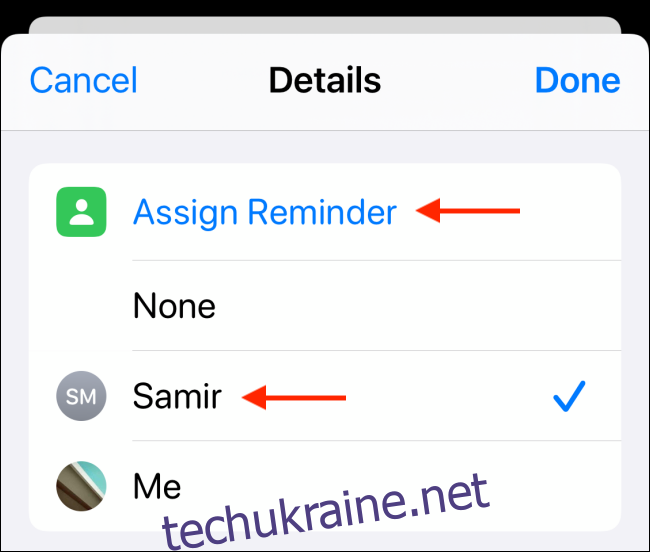
Крім того, ви можете швидко призначити нагадування під час його створення. Для цього натисніть кнопку Призначити на панелі інструментів над клавіатурою.
Потім виберіть контакт, якому потрібно призначити завдання.
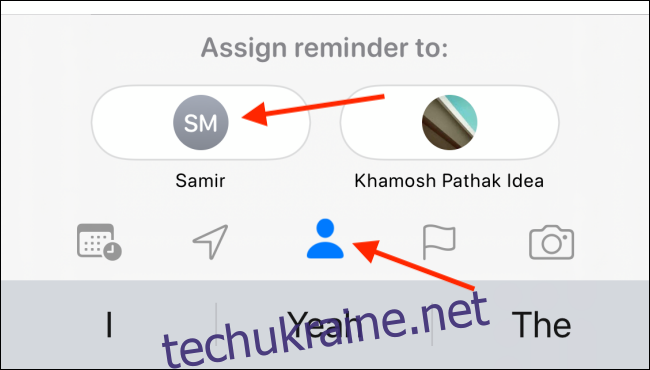
Коли хтось призначить вам нагадування, ви отримаєте сповіщення про це.
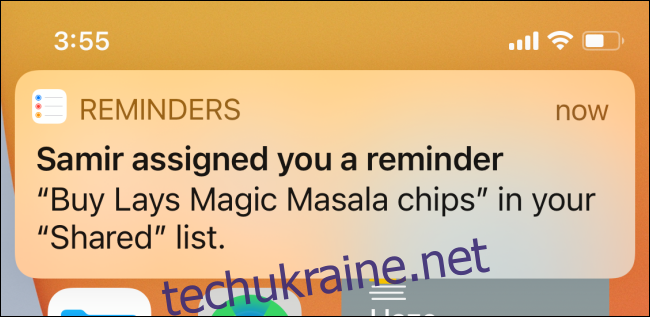
Видалити завдання так само легко. Поруч із кожним призначеним нагадуванням є зображення профілю. Просто торкніться його, щоб побачити більше опцій.
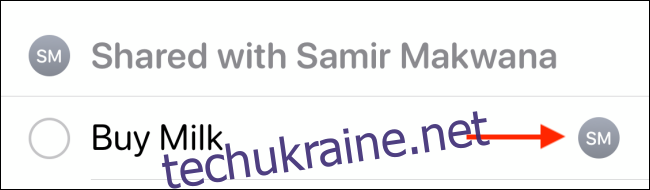
Торкніться «Видалити призначення», щоб видалити контакт.

Ви також можете натиснути «Перепризначити», щоб призначити завдання комусь іншому. Для цього просто виберіть іншого учасника, а потім натисніть «Застосувати».
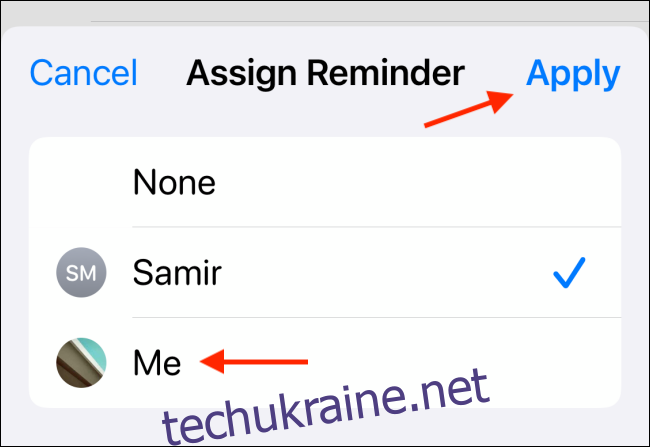
Як видалити контакти зі списку спільних нагадувань
Коли проект завершено, і вам більше не потрібен список нагадувань, ви можете припинити ділитися ним.
Для цього відкрийте список нагадувань, а потім торкніться меню з трьома крапками у верхньому правому куті. Торкніться «Керувати спільним списком».
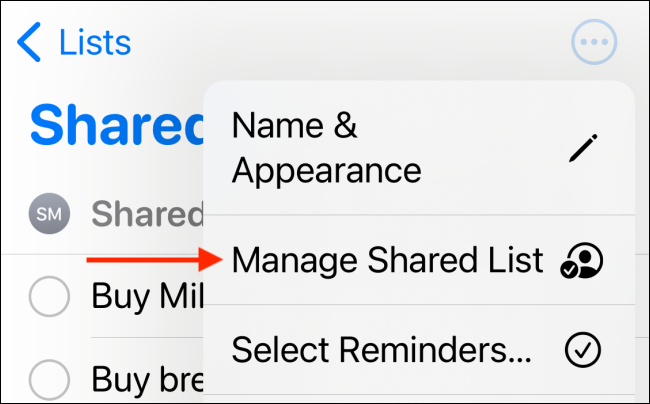
Потім ви побачите список усіх «Людей» у списку; вибрати когось.
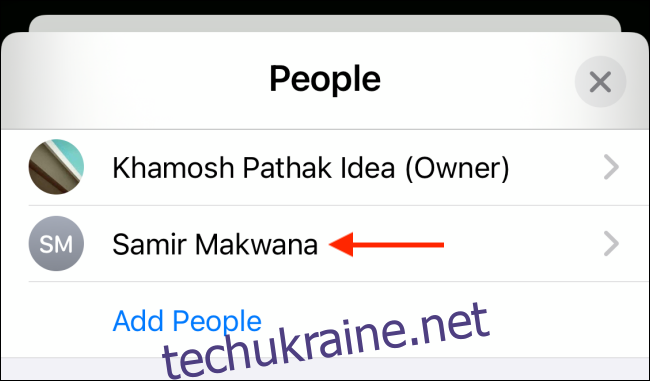
Тут торкніться «Видалити доступ».
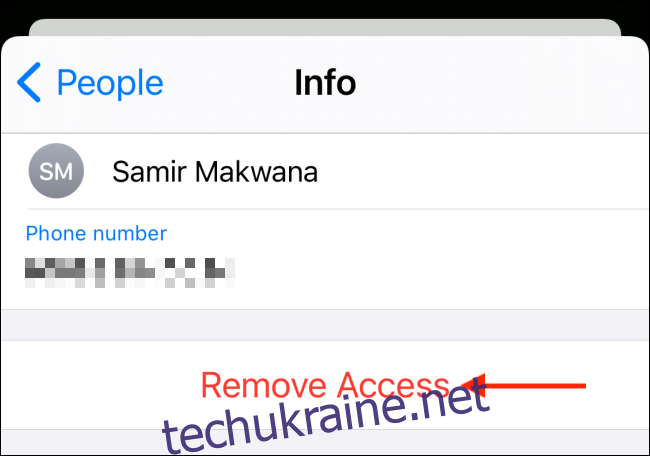
У спливаючому вікні натисніть «ОК», щоб підтвердити.
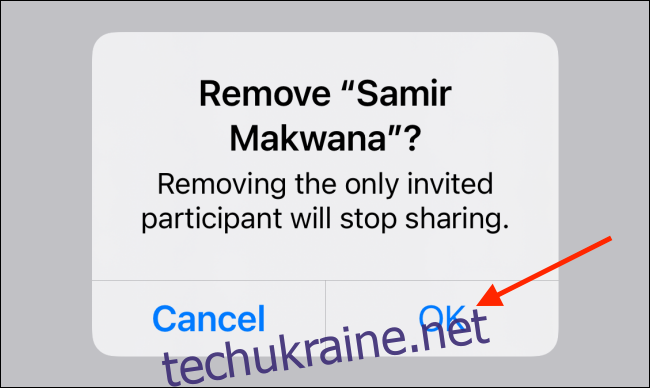
Тепер цю людину буде вилучено зі спільного списку. Якщо він або вона були єдиним учасником, список знову буде приватним.
Програма «Нагадування» на iPhone та iPad не видаляє автоматично виконані нагадування, а просто приховує їх. Однак ви можете миттєво видалити всі виконані нагадування, якщо хочете.

